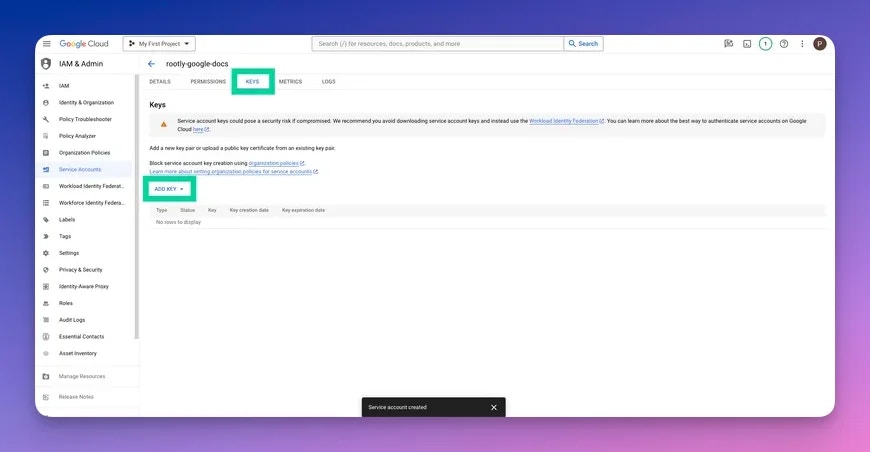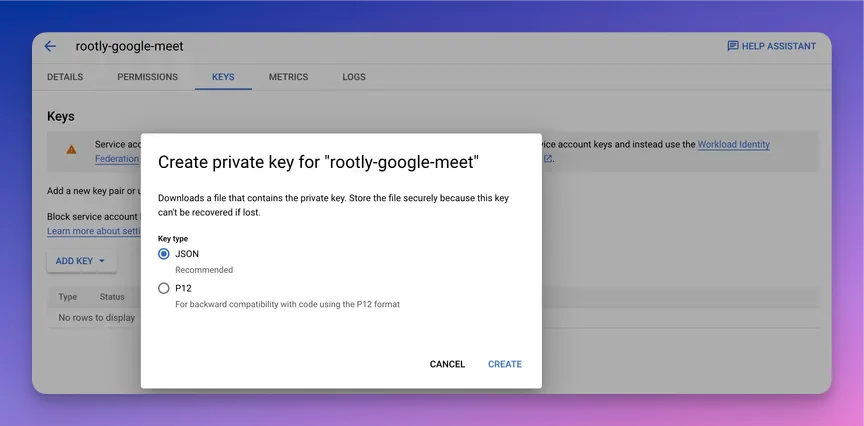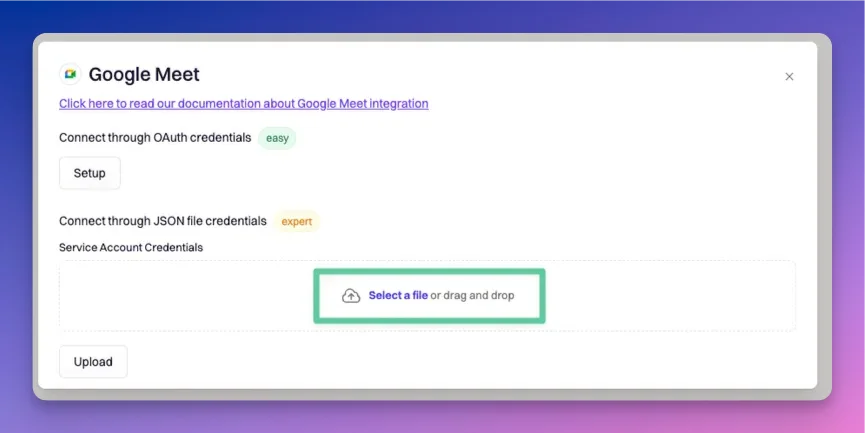Rootly에 Google Meet 설치하기
설치하는 사용자가 회사를 떠나더라도 통합이 중단되지 않도록 서비스 계정으로 설치를 수행하는 것이 좋습니다.Rootly에서 관리자 사용자로 로그인되어 있는지 확인하세요.
Setup.
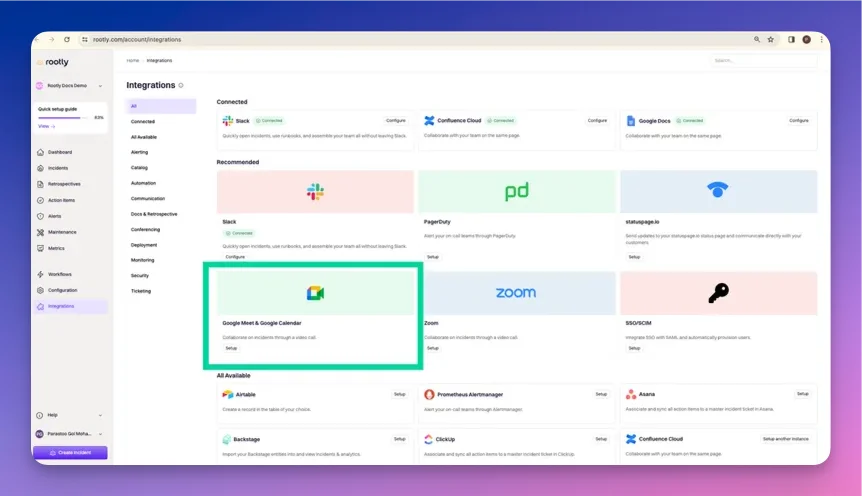
- OAuth 자격 증명을 통해 연결
- JSON 파일 자격 증명을 통해 연결
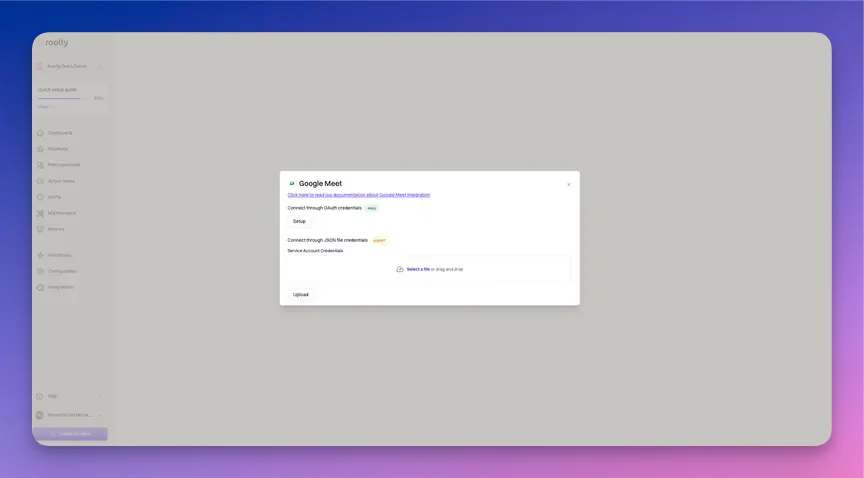
OAuth를 통한 통합
이 통합 방법은 비 GCP 서비스 계정에 사용됩니다. 이는 Google Meet와 통합하는 가장 간단하고 권장되는 접근 방식입니다.
- 먼저 일반 이메일로 Google 계정을 만들 수 있습니다 (예:
acme_rootly@company.com). - 그런 다음 브라우저에서 해당 Google 계정으로 로그인합니다.
- Rootly 조직에
acme_rootly@company.com를 멤버로 추가합니다. - 아래 지침에 따라
acme_rootly@company.com로 통합하세요.
Setup 통합 프로세스를 시작하세요. Google 계정을 선택하라는 메시지가 표시됩니다.
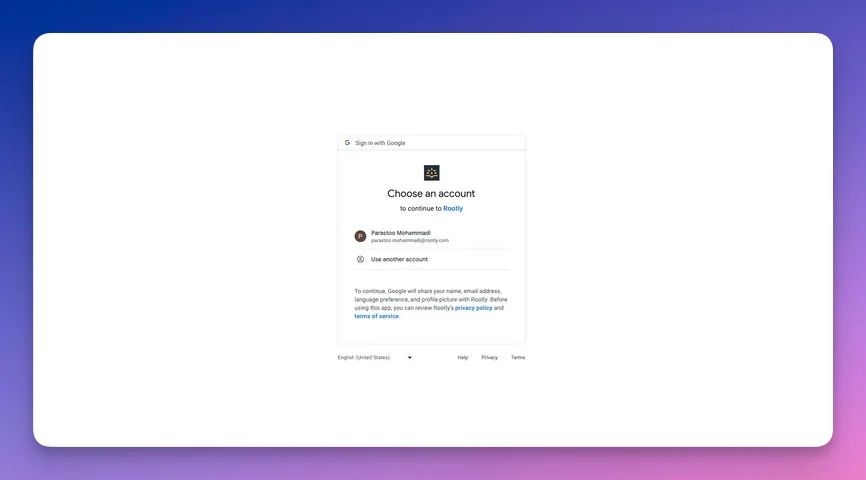
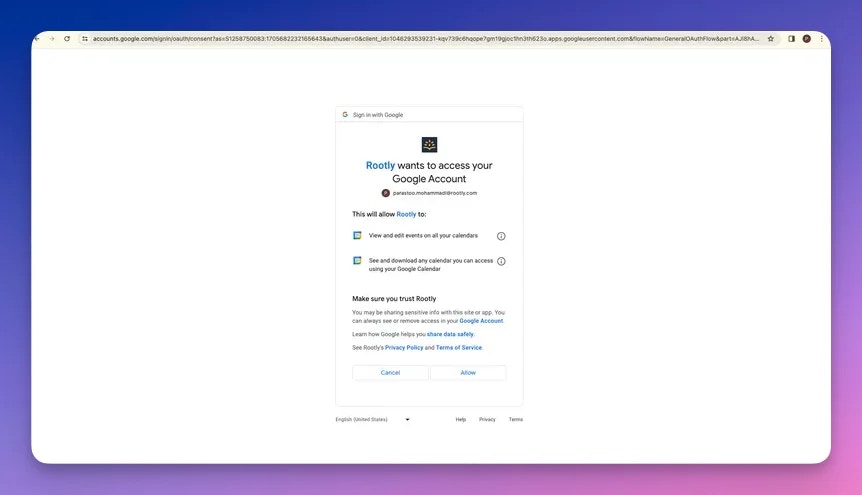
Allow Rootly로 리디렉션되고 설치가 완료된 것으로 간주됩니다!
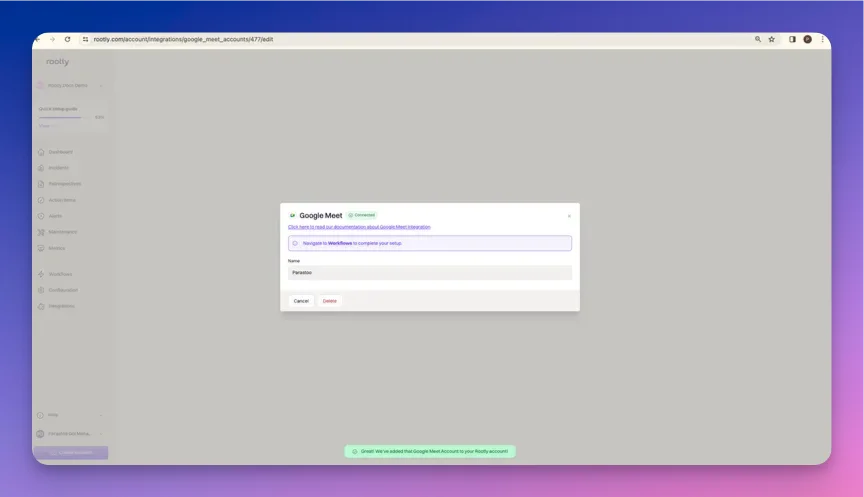
GCP 서비스 계정을 통한 통합
이 통합 방법은 GCP 서비스 계정에 사용됩니다. 여기를 클릭하여 GCP 서비스 계정에 대해 자세히 알아볼 수 있습니다.
IAM & Admin를 클릭합니다.
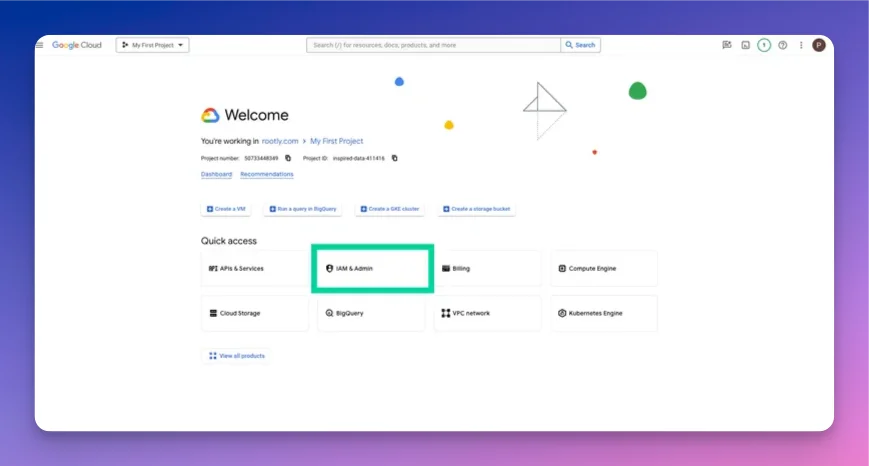
Service Accounts로 이동하여 Create Service Account를 클릭하여 새 서비스 계정을 만듭니다.
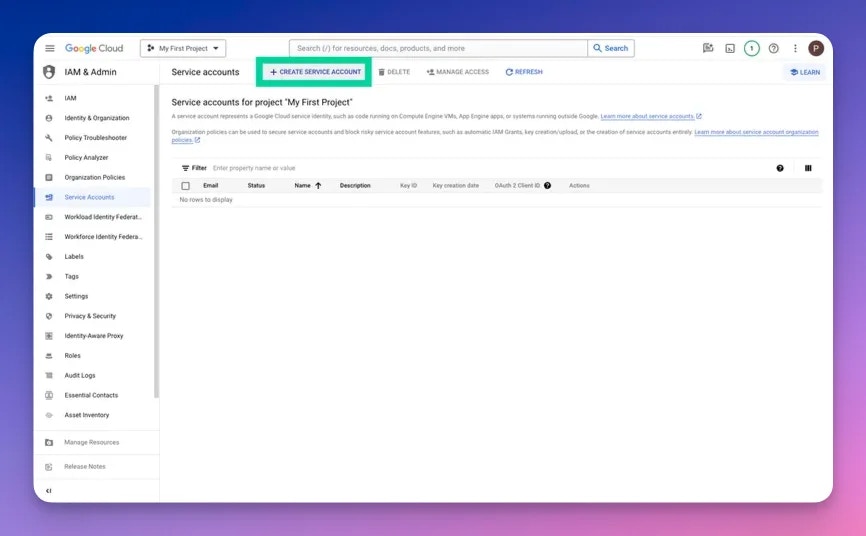
Service Account ID가 자동으로 생성됩니다. 양식을 완료한 후 Done를 클릭하세요.
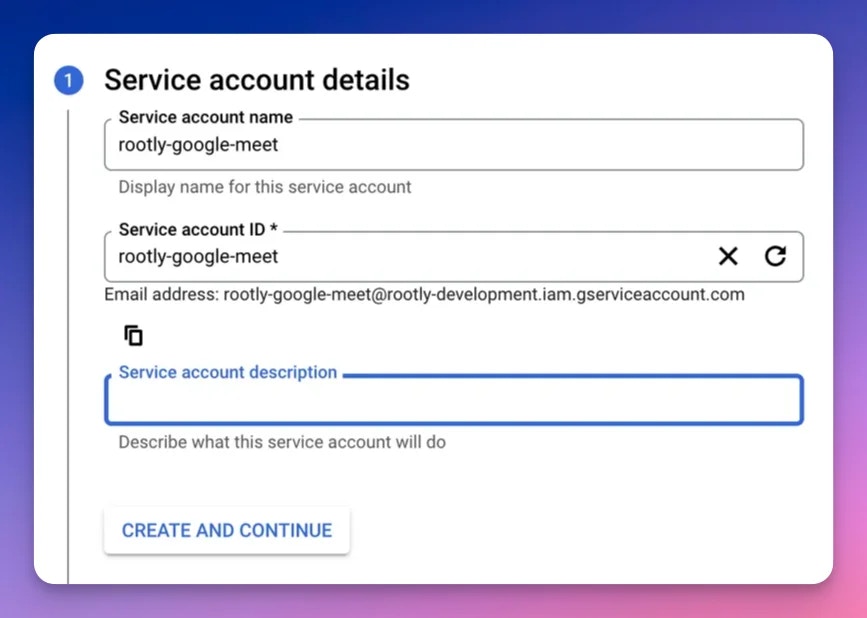
Keys 탭으로 이동하여 Add a Key를 클릭합니다.